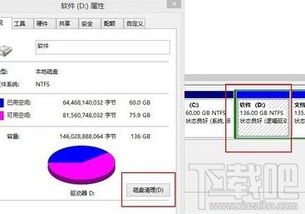
近

年来,随着计算机的普及和互联网的飞速发展,人们在使用电脑过程中难免会产生大量的垃圾文件。这些垃圾文件会占据计算机硬盘的空间,影响电脑的运行效率,甚至可能导致计算机崩溃。因此,清理垃圾文件已经成为了每个计算机用户必须掌握的技能。本文将介绍如何使用电脑清理D盘垃圾的方法。
一、什么是垃圾文件
垃圾文件是指计算机上的一些临时文件、进程等不再被使用的文件。这些文件可分为两类:
1、系统垃圾文件,如系统log文件、临时文件、已删除文件等。
2、用户垃圾文件,如浏览器缓存、历史记录、回收站文件、游戏文件等。
这些垃圾文件虽然看似微不足道,但会很快占据硬盘的存储空间。当硬盘储存空间不足时,电脑的运行速度会变得缓慢,严重的还可能导致系统崩溃。
二、清理D盘垃圾的方法
1、使用系统自带工具
Windows操作系统中自带了“磁盘清理”工具,它可以扫描计算机上的垃圾文件,并将其删除。操作方法如下:
a. 打开“资源管理器”,右键单击D盘,选择“属性”。
b. 点击“磁盘清理”按钮。
c. 系统会扫描D盘上所有的垃圾文件。扫描完成后,在弹出的对话框中,勾选要删除的文件,点击“确定”按钮即可。
2、使用第三方软件
除了使用系统自带工具清理D盘垃圾外,还可以使用第三方软件。比如CCleaner,它可以扫描计算机上的垃圾文件、注册表、浏览器缓存等,清除这些垃圾文件可以帮助机器回到正常的状态。
a. 下载CCleaner,并安装。
b. 打开CCleaner,选择“清理器”,扫描D盘中的垃圾文件。
c. 扫描完成后,在检查清单中选择要清理的文件。
d. 点击“运行清理”按钮,开始清理D盘垃圾文件。
三、注意事项
1、清理D盘垃圾文件前,一定要备份重要的文件。
2、清理完成后,要及时清理回收站,以彻底删除文件。
3、定期清理电脑的垃圾文件可以减少电脑出现故障的机会,提高电脑的性能。
四、结语
清理垃圾文件是很多计算机用户容易忽略的事情。但是,过多的垃圾文件不仅会影响计算机的运行速度,还有可能给计算机带来安全隐患。因此,我们应该定期清理D盘垃圾文件,保持计算机的良好状态。